gulpでsassをcssへコンパイル
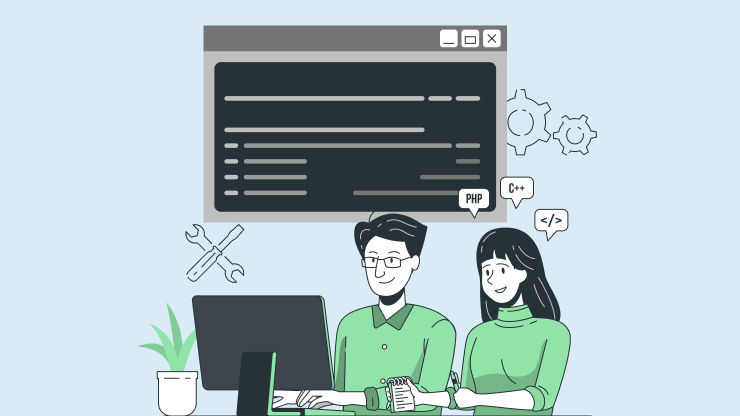
今までは、vscodeのプラグイン『Live Sass Compiler』を使ってコンパイルをしていますが
gulpでのコンパイルが普及してきたので、実際に簡易的な環境構築しました。
もっとカスタマイズしたい場合は、こちらを参考して下さい。
これだけは入れておきたいGulpタスク3選
目次
Node.jsをインストール
Node.jsが必須なので、インストールしましょう。
Node.jsの公式サイトにアクセスしインストーラをダウンロードします。
左側にあるTLSのインストーラをダウンロードします。
ダウンロードできたらインストーラを起動し、インストールします。
ターミナルでバージョンを確認。
確認できれば正常にインストールされています。
node -v
gulp-cliをインストール
使っているパソコンにgulp-cliをインストールします。
gulpがインストールされているか確認。
確認できれば正常にインストールされています。
※これは、一度だけインストールすれば大丈夫です。
gulp -v
Sassを使いたいディレクトリ下でコンパイルするための環境構築
環境構築をしたいディレクトリでpackage.jsonを作成します。
npm init -y
同じディレクトリでgulp、gulp-sass、sassパッケージのインストール
ターミナルで以下を実行します。
npm install --save-dev gulp
npm install --save-dev gulp-sass
npm install --save-dev sass
package.jsonに以下のような記述がされます。
"devDependencies": {
"gulp": "^4.0.2",
"gulp-sass": "^5.0.0",
"sass": "^1.35.2"
gulpfile.jsの作成
gulpfile.jsを作成し以下を記述します。
var gulp = require("gulp"); //gulpパッケージを読み込む
var sass = require('gulp-sass')(require('sass')); //gulp-sassとsassパッケージを読み込む
gulp.task("sass", function(done){ //gulpで動かす内容を記述
gulp.src("./sass/**/*.scss") //コンパイルしたいsassファイルの指定
.pipe(sass({outputStyle: "expanded"})) //コンパイルしたcssの記述フォーマット
.pipe(gulp.dest("./css")) //コンパイルしたCSSファイルを出力する場所の指定
done(); //パラメーターdoneをとってコールバックを行うことで、task内の処理の終了。
});
SassをCSSにコンパイル
sassフォルダ作成しフォルダ内にscssファイルを作成しときます。
ターミナルで以下を実行。
npx gulp sass
cssフォルダとそのフォルダ内にcssのファイルが生成される。
自動コンパイル設定を追加
gulpfile.jsに下記コードを追加記述します。
gulp.task("watch", function(){
gulp.watch("./sass/**/*.scss", gulp.series(["sass"]))
});
ターミナルで以下を実行。変更があれば自動でコンパイルされます。
npx gulp watch
自動コンパイルを停止したいときは、コマンドプロンプト画面で『 ctrl + c 』を押せば停止します。
エラー時にWatchを停止させない方法
自動的にコンパイルしてくれるようにはなりましたが、記述ミスでコンパイルエラーになるとwatchタスクが止まってしまいます。 そのため、エラーが出ても監視を停止しないように設定する必要があります。
「gulp-plumber」パッケージをインストールします。
npm install --save-dev gulp-plumber
インストールしたら、gulpfile.jsに記述を追加します。
var gulp = require("gulp");
var sass = require('gulp-sass')(require('sass'));
const plumber = require('gulp-plumber');//gulp-plumberを読み込み
gulp.task("sass", function(done){
gulp.src("./sass/**/*.scss")
.pipe(plumber())//「gulp.src」の直下に追記
.pipe(sass({outputStyle: "expanded"}))
.pipe(gulp.dest("./css"))
done();
});
gulp.task("watch", function(){
gulp.watch("./sass/**/*.scss", gulp.series(["sass"]));
});
これでエラーが出てもwatchタスクが止まらないため
エラーが出てもコマンド『npx gulp watch』を入力する手間が無くなりました。
もっと早く環境構築する
npmのコマンド使う際に『&&』を使って繋げると連続して実行できます。
以下を実行すると1~3を連続実行する。
1. package.jsonを作成。
2. gulp、gulp-sass、sassパッケージのインストール。
3,gulp-plumberパッケージのインストール。
4, gulpfile.jsを作成。
npm init -y && npm install --save-dev gulp && npm install --save-dev gulp-sass && npm install --save-dev sass && npm install --save-dev gulp-plumber && touch gulpfile.js
そしてgulpfile.jsに以下を記述。
var gulp = require("gulp");
var sass = require('gulp-sass')(require('sass'));
const plumber = require('gulp-plumber');
gulp.task("sass", function(done){
gulp.src("./sass/**/*.scss")
.pipe(plumber())/
.pipe(sass({outputStyle: "expanded"}))
.pipe(gulp.dest("./css"))
done();
});
gulp.task("watch", function(){
gulp.watch("./sass/**/*.scss", gulp.series(["sass"]))
});
ターミナルで以下を実行。
npx gulp sass && npx gulp watch
これですぐ作業に入れます!
かかる時間は、数分なので問題ないです。
sassのコンパイルエラーは、ターミナルに表示されますのでうまくいかないときは、ターミナルをチェックして下さい。
記述補足
『install』は、『i』、『–save-devは、『-D』と省略できます。
例
npm install –save-dev gulp-plumber
npm i -D gulp-plumber
